En este artículo, explicaremos cómo se puede instalar la GUI de GNOME en la versión mínima de CentOS. Dado que la interfaz está en modo CLI, esto solo será un montón de comandos de terminal simples.
GNOME es parte del proyecto GNU y es un DE muy simple que se enfoca en la facilidad de uso y la elegancia. Utiliza el principio KISS (Mantenlo simple, estúpido) y es el DE predeterminado de muchas distribuciones como Debian, Fedora, Red Hat Enterprise Linux, Kali Linux, etc. Obtén más información sobre GNOME aquí.
Instalación de GNOME en CentOS mínimo
Vayamos directamente a ello.
Suposición
Vamos a suponer que los usuarios ya han instalado CentOS y tienen acceso al usuario raíz o superusuario. Vamos a escribir los comandos de acuerdo con el usuario root por simplicidad. Si no es el usuario root, simplemente ponga sudo delante de todos los comandos.
Inicie el sistema y proceda:
Instalación
Paso 1:Conéctese a Internet
Necesitas una conexión a Internet para esto. Entonces, si tiene una conexión por cable, no hay nada que hacer. Sin embargo, si desea conectarse a una red inalámbrica, ingrese esto:
nmtui
Son las siglas de Network Manager Textual User Interface. Todavía no es una interfaz gráfica, pero está cerca, y si me preguntas, también es genial. Puede conectarse a la red inalámbrica aquí. Debería ver un menú como este:
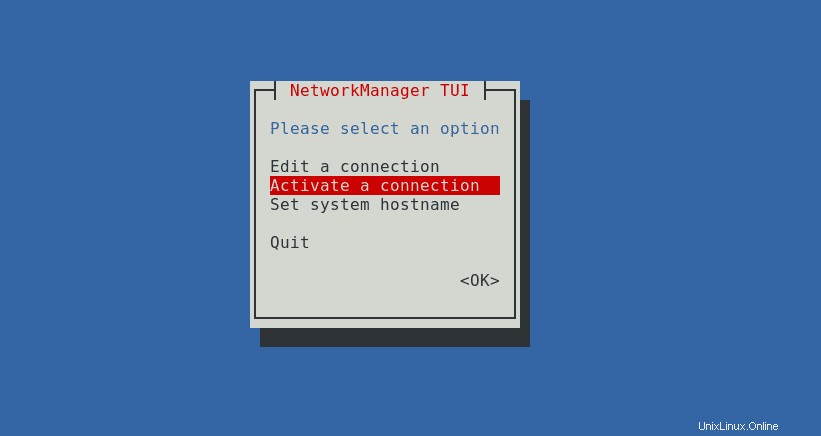
Navegue hasta 'Activar una conexión' y presione Entrar. Debería aparecer una lista de redes disponibles. Elija el que desea conectar, ingrese su contraseña y estará conectado.
Paso 2:actualice su sistema
Primero, actualizamos el sistema. No siempre es obligatorio, pero es una buena práctica.
yum update
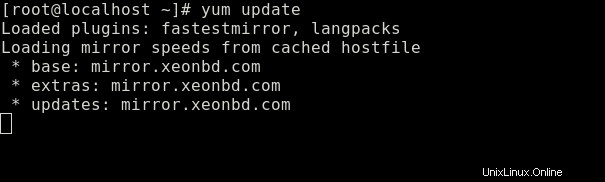
Deja que termine y continúa.
Paso 3:instale el paquete GNOME
Ahora, instalamos los paquetes de GNOME. Para instalarlos, vamos a usar un comando que instala todos los paquetes relacionados con GNOME DE.
sudo yum -y groups install "GNOME Desktop"
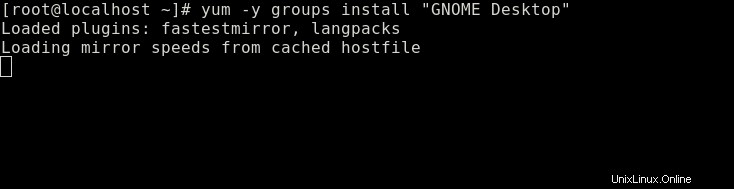
Puede tomar un tiempo, así que recuéstese y coma algunos bocadillos.
Paso 4:configurar el sistema de ventanas X
El programa que ejecuta un entorno gráfico en la mayoría de los sistemas Linux se llama X Sistema de ventanas. Entonces, primero, deberá decirle a X que GNOME es el DE predeterminado que desea usar para el entorno gráfico. Entonces ingrese este comando:
echo "exec gnome-session" >> ~/.xinitrc
Ahora hemos terminado con la instalación de GNOME y la configuración del sistema X Window. Así que vamos a probarlo con:
startx
Después de que se ejecute este programa, verá la interfaz gráfica de GNOME, similar a la imagen a continuación, lo que significa que funciona.
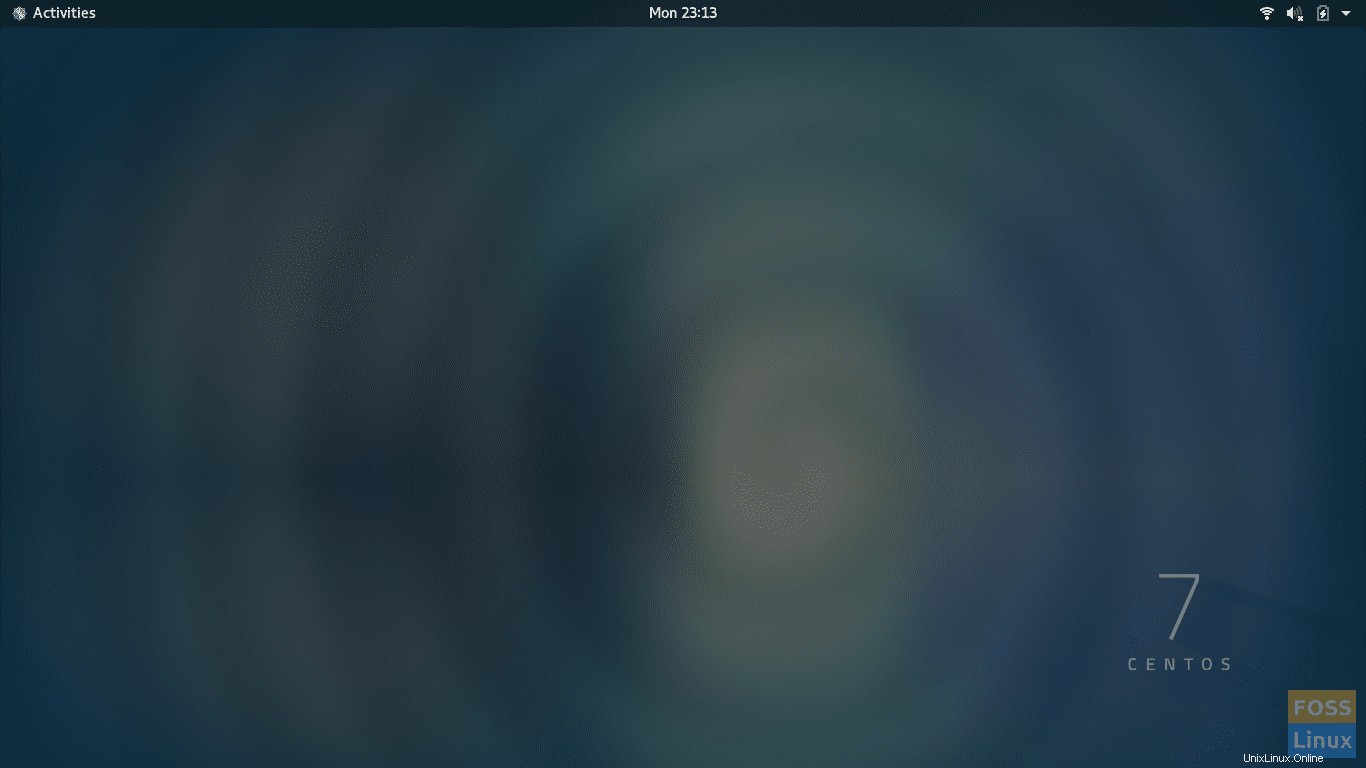
Paso 5
Ahora ha sido instalado y probado. Sin embargo, no queremos que cada vez que inicie su sistema, tenga que ingresar startx para obtener la GUI. Así que hagamos que se inicie automáticamente durante el inicio. Utilice el siguiente comando:
systemctl set-default graphical.target
Conclusión
Ha terminado con la instalación de GNOME en CentOS. Fácil, ¿no? Ahora, la próxima vez que inicie, debería ver la pantalla de inicio de sesión de GNOME. Disfruta de GNOME DE en tu sistema.
Esperamos que este artículo te haya ayudado. ¡Salud!